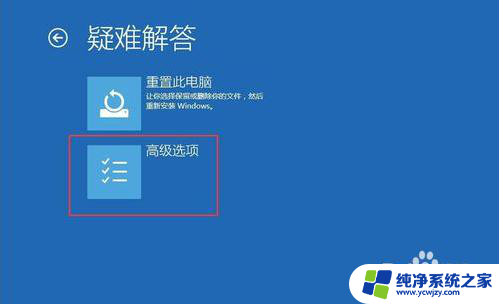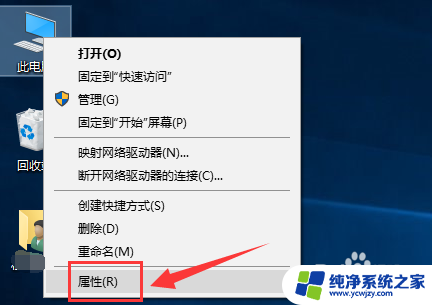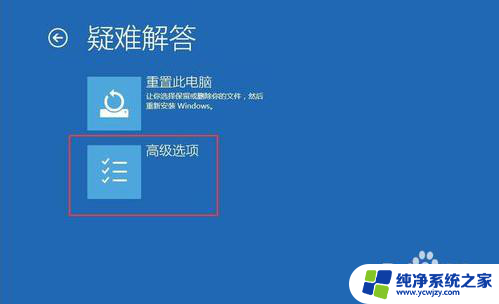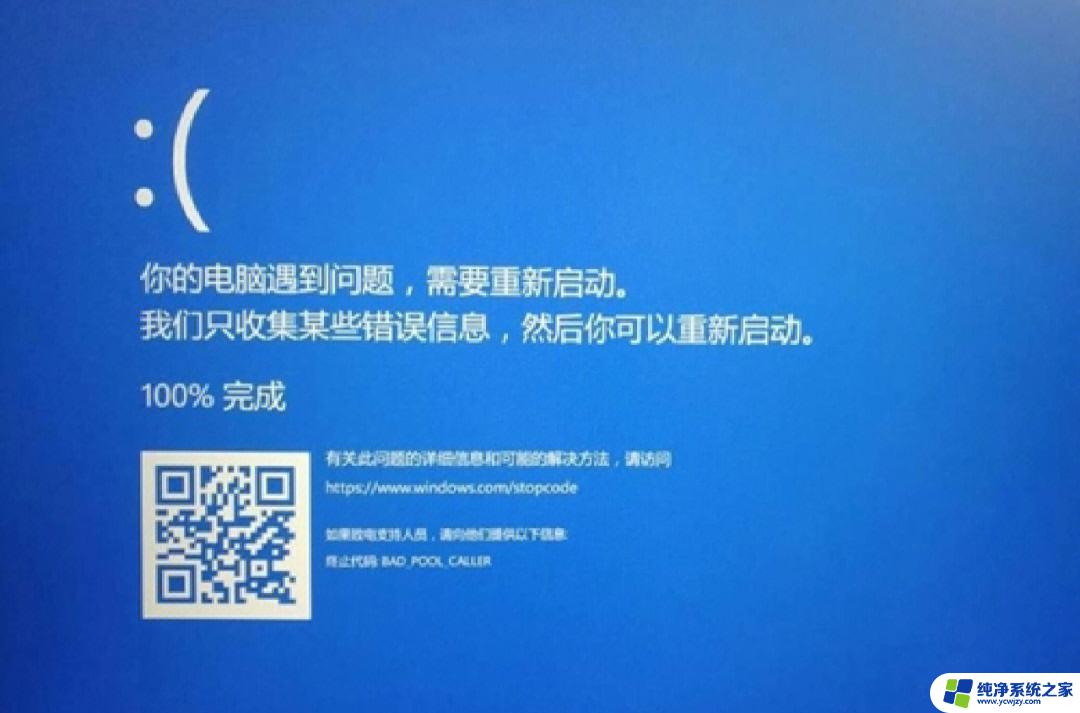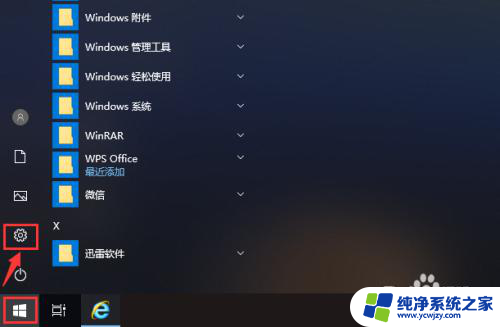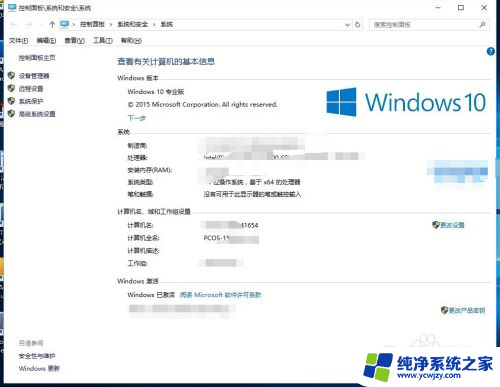win10更新以后开机慢 Win10更新后开机变得很慢怎么办
Win10更新后,很多用户反映开机速度变得异常缓慢,让人十分苦恼,造成这种情况的原因可能是系统更新后积累了大量垃圾文件,导致系统运行效率降低。为了解决这个问题,用户可以尝试清理系统垃圾文件、关闭开机自启动程序、升级硬件等方式来提高系统的运行速度。同时也可以考虑重置系统或者重新安装系统来解决开机慢的问题。希望这些方法能够帮助用户解决Win10更新后开机慢的困扰。
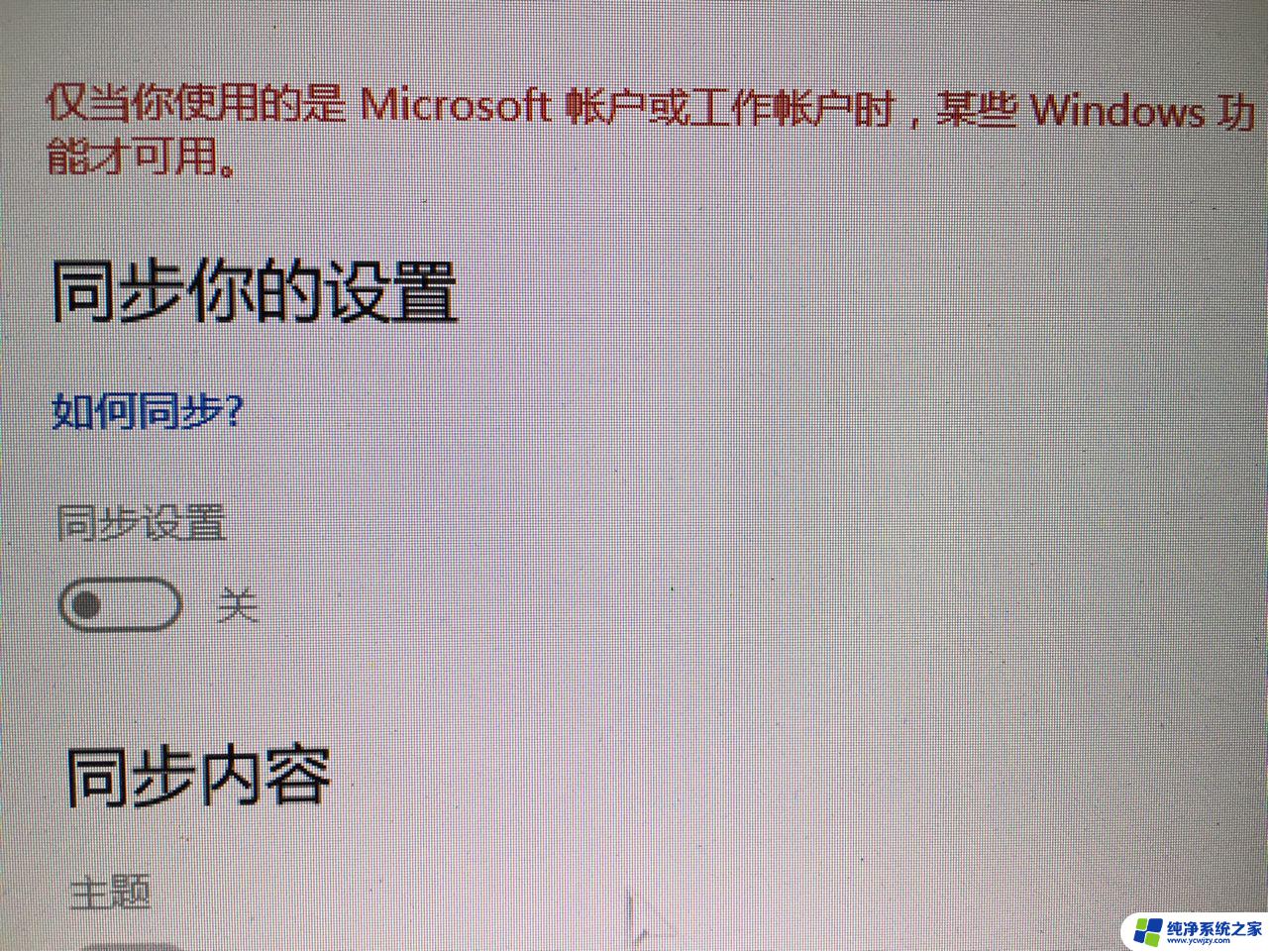
方法一
1、按快捷键 “win+R” 打开 运行窗口
2、这时候输入 “msconfig” 后 ,点击 “确定” 或者按 “ENTER” 键
3、这时候会打开一个名为 “系统配置” 的窗口,在 “常规” 选项框下 勾选 “有选择的启动” 下的 “加载系统服务” 和 “加载启动项”
5、接下来在 ”超时” 对话框中输入 “3” ,最后点击 “确定”
方法二
1、右击 “此电脑” (计算机) 点击 “属性”
2、这时候会打开一个系统的窗口,点击 “高级系统设置”
3、这时候会弹出一个 “系统属性” 窗口,点击 “启动和恢复故障” 下 “设置”
5、回到 “系统属性” 窗口,点击 “性能” 下 “设置” ,在 “性能选项窗口” 点击 “高级——更改”
6、点击 “更改” 后,来到 ”虚拟内存“ 窗口,取消勾选 “自动管理所有驱动器的分页文件大小” ,勾选 “无分页文件” ,勾选过后,点击 “设置” ,点击 “设置” 后会出现一个 “系统属性” 窗口,点击 “是” ,点击 “是” 后,点击 ”虚拟内存“ 窗口下的 “确定”
7、 “性能选项窗口” 和 “系统属性” 窗口点击确定后,一定要重启电脑,重启电脑后还会有操作
8、重启后再来打开下图这个界面,然后又把 “自动管理所有驱动器的分页文件大小” 勾选了,最后保存
方法三
1、右击开始图标 打开 “控制面板”
2、在控制面板里 (查看方式为小图标)。点击 “电源选项”
3、在 “电源选项” 窗口里 点击 “选择电源按钮的功能”
4、点击 “选择电源按钮的功能” 后悔弹出 “系统设置窗口” ,在这个窗口里 先点击 “更改当前不可用的设置” ,然后勾选 “启用快速启动” ,最后 “保存修改”
方法四
1、按快捷键 “WIN+R” 。输入 “gpedit.msc” 确定
2、依次点击 “管理模板——系统——关机” ,然后双击 “要求使用快速启动”
3、弹出来的 “要求使用快速启动” 窗口里,勾选 “已启动” ,最后点击 “确定”
以上就是win10更新以后开机慢的全部内容,如果你遇到这种情况,你可以根据以上操作来解决问题,非常简单快速,一步到位。